Come risolvere Instagram non funzionante o non funziona su iPhone
I problemi di Instagram possono essere causati a causa di diversimotivi, tra cui aggiornamento software, memoria insufficiente, problemi del server e altri bug. Fortunatamente questi problemi possono essere affrontati facilmente, non sei solo l'app non funziona correttamente per molte persone. Questo problema varia, per alcune persone l'app non si apre, continua a bloccarsi dopo l'apertura o non si carica qualsiasi cosa all'interno dell'app. Abbiamo testato le soluzioni di seguito e la maggior parte di esse risolverà sicuramente il tuo problema.
Come risolvere Instagram non funziona su iPhone
1. Disconnetti Account e accedi:
La prima correzione è molto semplice, se il tuo Instagram non carica nulla, prova a disconnetterti e riconnetterti. Puoi farlo seguendo questi passaggi:

- Passaggio 1: apri Instagram dalla schermata Home
- Passaggio 2: tocca l'icona Profilo nell'app
- Passaggio 3: Ora tocca l'icona "Gear" o l'icona a tre punti
- Passaggio 4: scorrere verso il basso e toccare "Disconnetti" e confermare la selezione
- Passaggio 5: Ora riapri l'app Instagram
- Passaggio 6: accedi con le tue credenziali
2. Verifica aggiornamenti Instagram:
Una delle soluzioni principali per risolvere Instagram noproblema funzionante è semplicemente l'aggiornamento dell'app all'ultima versione. I nuovi aggiornamenti spesso risolvono i bug noti e migliorano le prestazioni, quindi è buona norma mantenere l'app aggiornata.

- Passaggio 1: Apri "App Store" dalla schermata Home
- Passaggio 2: tocca l'icona "Aggiorna" in basso a destra
- Passaggio 3: tutte le app che possono essere aggiornate verranno visualizzate nell'elenco con e il pulsante "Aggiorna" accanto ad essa, trova Instagram e tocca "Aggiorna"
3. Disattiva Wi-Fi e riaccendi:
A volte il colpevole potrebbe essere il tuo lento oconnessione Internet limitata, le persone hanno segnalato di risolvere i loro problemi su Instagram semplicemente disattivando il Wi-Fi e riaccendendolo. Puoi anche provare questa correzione e vedere se risolve il problema.
4. Aggiorna il software iPhone:
È meglio mantenere aggiornato il firmware del tuo iPhonecontinuamente, perché viene fornito con nuove funzionalità, correzioni di bug e miglioramento delle prestazioni e si occupa dei problemi di compatibilità. Puoi aggiornare il tuo software iPhone semplicemente:

Apri "Impostazioni" sul tuo iPhone e poi navigaa "Generale". Trova e tocca "Controlla aggiornamenti", sullo schermo verrà visualizzato l'aggiornamento disponibile. Tocca "Scarica e installa", presto inizierà il download. Al termine del download, il processo di aggiornamento inizierà a breve.
5. Disinstalla e reinstalla l'app:
- Passaggio 1: vai alla "Schermata principale"
- Passaggio 2: tieni premuta l'icona dell'app Instagram per alcuni secondi
- Passaggio 3: l'icona dell'app inizierà a oscillare, premere il segno "X" nella parte superiore dell'icona ed eliminare l'app.
- Passaggio 4: ora puoi andare su "" Appstore "
- Passaggio 5: tocca "Pulsante Cerca" e cerca Instagram
- Passaggio 6: tocca il pulsante "Ottieni" accanto all'icona di Instagram nell'elenco
6. Ripristina iPhone dalla modalità DFU:
Il ripristino del tuo iPhone dalla modalità DFU può risolvere tuttouna serie di problemi di crash dell'app, ma l'unico inconveniente è che perderai i tuoi dati nel processo. Quindi assicurati di aver eseguito il backup dei dati prima di immergerti in questo metodo, segui attentamente le istruzioni seguenti:
Passaggio 1: spegni il tuo iPhone tenendo premuto "Sleep / Wake / Side Button" fino a quando non viene visualizzata la schermata del dispositivo di scorrimento, ora fai scorrere il dispositivo di scorrimento verso destra
Passo 2: Ora, tieni premuto il tasto "Sleep / Power / Side" insieme al tasto "Volume giù" per esattamente 10 secondi
Passaggio 3: ti verrà chiesto di connetterti con iTunes. Collega il tuo iPhone al PC e apri iTunes
Passaggio 4: seleziona il tuo iPhone, quindi seleziona la scheda "Riepilogo", quindi fai clic sul pulsante "Ripristina"
7. Correggi che Instagram non funziona senza perdita di dati
Utilizzando la modalità DFU o il ripristino di iTunes puoi risolvere il tuoma l'unico problema è che perderai anche i tuoi dati. Se stai cercando un modo per risolvere i problemi di Instagram e proteggere i tuoi dati allo stesso tempo, prova Tenorshare ReiBoot. ReiBoot è uno strumento eccezionale in grado di risolvere tutti i tipi di problemi di iOS bloccati con un solo clic. Oltre al problema di Instagram, può risolvere quasi tutti i tipi di arresti anomali delle app e problemi di app bloccati. Ecco come puoi usarlo:
Passaggio 1: scarica e installa il software sul tuo PC o Mac, avvia il programma e collega iPhone al computer.
Passaggio 2: Una volta rilevato il dispositivo, seleziona "Risolvi tutto iOS bloccato" dall'interfaccia e poi entrerai in una nuova schermata.

Passaggio 3: fare clic su "Correggi ora" per accedere al firmware. Scarica il firmware sul tuo computer secondo le istruzioni.

Passaggio 4: Al termine del processo, fai clic su "Avvia riparazione" per risolvere completamente tutti i problemi dell'app.
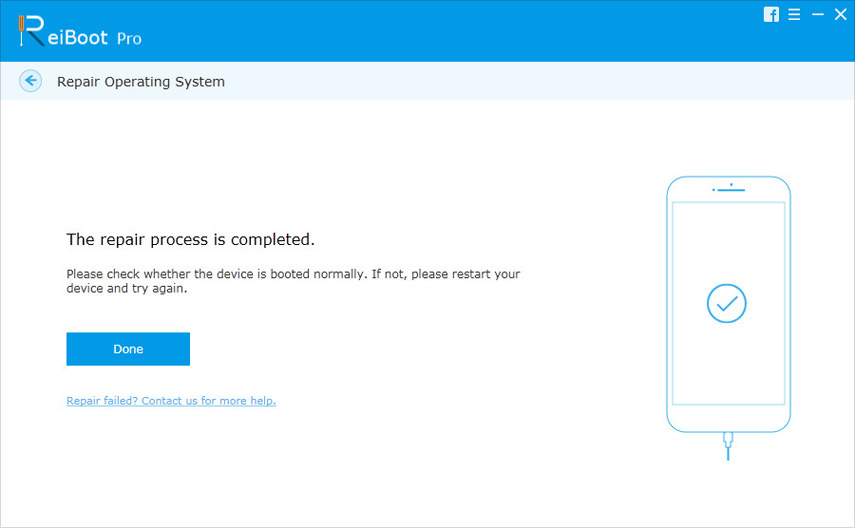
8. Contatta lo sviluppatore dell'app:

Apri l'App Store, cerca l'app "Instagram". Tocca l'icona dell'app e vai nella sezione "Valutazioni e recensioni" e poi "Supporto app", assicurati di aver effettuato l'accesso all'App Store con il tuo ID Apple.
Questi erano alcuni problemi che potresti incontrare durante l'utilizzoInstagram, le persone possono sentirsi frustrate se qualsiasi app che usano regolarmente non si aprirà o si caricherà correttamente senza ragioni apparenti. Questa guida ha trattato di alcune soluzioni su come risolvere i problemi relativi a Instagram. Secondo quanto riferito, queste correzioni funzionano e possono farti risparmiare tempo Se tutto fallisce, hai sempre un'opzione per ripristinare il tuo iPhone o Factory Reset ma purtroppo eliminerà anche i tuoi dati personali. Per prevenire la perdita di dati e risolvere tutti i tipi di problemi di iOS bloccati ti consigliamo di utilizzare Tenorshare ReiBoot .









